Ang mga gumagamit ng mga Apple device ay maaaring gumamit ng lahat ng uri ng mga browser upang mag-browse sa Internet. Siyempre, mayroon ding katutubong sa anyo ng Safari, na ginustong ng maraming mga gumagamit, pangunahin dahil sa mga pag-andar at koneksyon nito sa Apple ecosystem. Salamat sa Safari, bukod sa iba pang mga bagay, maaari ka ring magkaroon ng secure na password na nabuo kapag gumagawa ng bagong account, na pagkatapos ay ise-save sa iyong keychain. Gagawin nitong available ang iyong password sa lahat ng iba mo pang device, at kakailanganin mo lang mag-authenticate gamit ang Touch ID o Face ID kapag nagsa-sign in.
Maaaring ito ay interesado ka
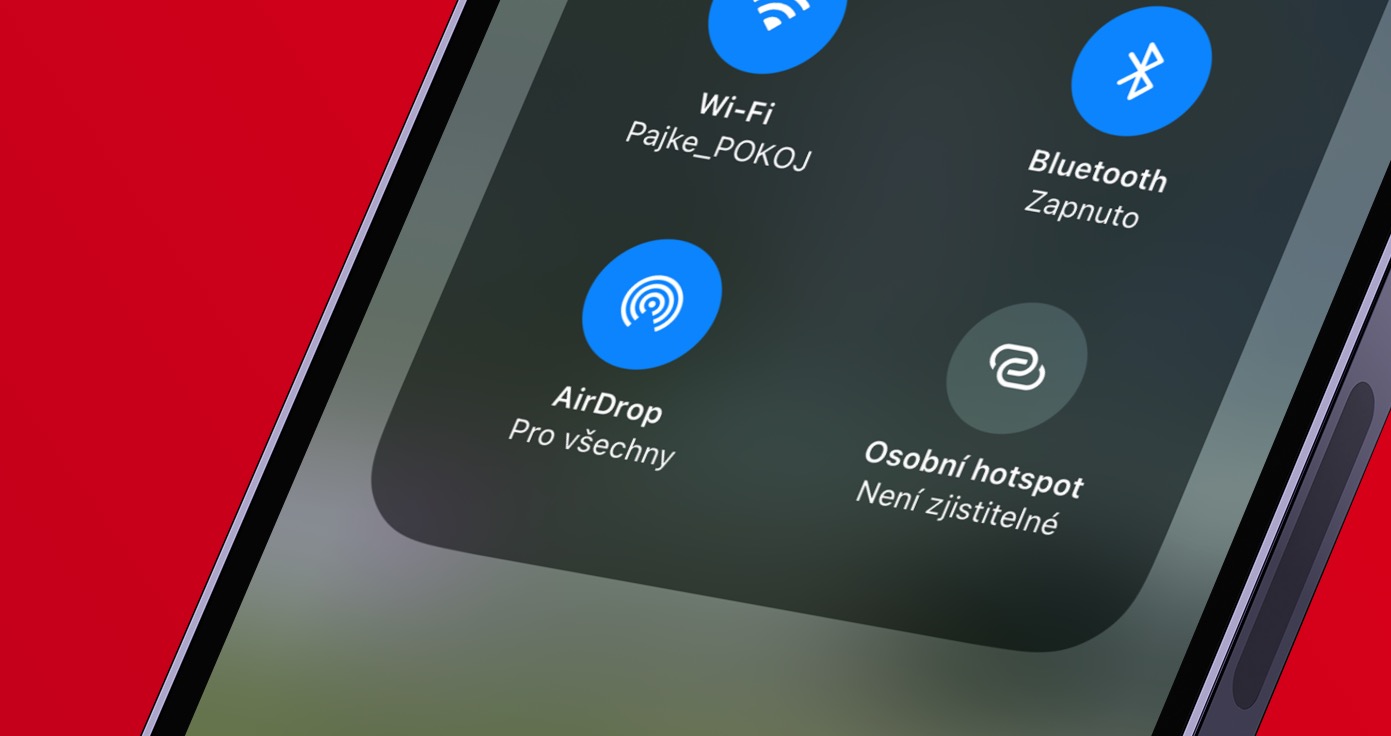
Paano pumili ng ibang inirerekomendang password sa iPhone sa Safari kapag gumagawa ng account
Gayunpaman, kapag lumilikha ng isang bagong account, maaari mong makita ang iyong sarili sa isang sitwasyon kung saan ang awtomatikong nabuong password ay hindi gumagana para sa iyo. Ito ay dahil ang mga website ay may iba't ibang mga kinakailangan sa password, at ang ilan ay maaaring hindi sumusuporta sa mga espesyal na character, atbp. Gayunpaman, ang magandang balita ay bago sa iOS 16, kapag gumagawa ng bagong account, maaari kang pumili mula sa ilang iba't ibang uri ng mga password na naiiba sa isa't isa. Tingnan natin kung paano:
- Una, pumunta sa browser sa iyong iPhone Safari
- Pagkatapos ay buksan ito page kung saan mo gustong gumawa ng account.
- Ilagay ang lahat ng mahahalagang bagay at pagkatapos ay lumipat sa linya para sa password.
- Awtomatiko nitong pupunan ang secure na password.
- Kung hindi tumugma ang iyong password, i-click lang ang button sa ibaba Higit pang mga pagpipilian…
- Sa wakas, bubukas ang isang menu kung saan maaari kang pumili ng password bilang karagdagan sa paggamit ng iyong sariling password walang mga espesyal na karakter kung para madaling magtype.
Kaya, sa paraan sa itaas, sa iPhone sa Safari, kapag lumilikha ng bagong account, maaari kang pumili ng ibang inirerekomendang password. Orihinal na malakas na password naglalaman ng maliliit at malalaking titik, mga numero at mga espesyal na character, opsyon Walang mga espesyal na karakter pagkatapos ay lumilikha lamang ito ng isang password na may maliliit at malalaking titik at numero at isang opsyon Madaling pag-type lumilikha ng password na may kumbinasyon ng malalaking titik at maliliit na titik, numero at espesyal na character, ngunit sa paraang madaling i-type.




